Postępuj zgodnie z naszym przewodnikiem, aby uzyskać dostęp do routera i skonfigurować połączenie internetowe przed przeglądaniem
192.168.1.1 to postać, która stanie się nam znana, jeśli będziemy mieli niewielką wiedzę TEN . Chodzi o to, że za każdym razem, gdy zmieniamy dostawcę usług internetowych, uzyskujemy połączenie po raz pierwszy, po prostu instalujemy router i zacznijmy przeglądać lub podłączać własne różne urządzenia bezprzewodowe lub przewodowe. I pomimo wygód, jakie niesie ze sobą obecna technologia, warto ją mieć pełna kontrola nad naszym routerem a Ty też wiesz, jak poprawić swoje umiejętności wejdź do routera i skonfiguruj połączenie internetowe . Dlatego oferujemy krótki przewodnik, jak uzyskać dostęp do konfiguracji naszego routerablokuj połączenia zagraniczne lub znajdź najlepszy połączenie dla naszych różnych urządzeń w kolejności poprawić Szybkość połączenia Wi-Fi .
Jak dostać się do routera za pomocą 192.168.1.1
Więc możemy Połącz z internetem za pośrednictwem naszych urządzeń (takich jak chirotary de komputer stacjonarny lub laptop ten smartfony , tablety, konsole lub inne inteligentne gadżety u nas), router przypisuje lokalny adres IP słynny klawisz numeryczny na każdym podłączonym urządzeniu 192.168 . Ten sam router ma pierwszy adres lub inny adres, 192.168.0.1 lub, w niektórych przypadkach, 192.168.0.2. pozostałe urządzenia będą miały typ IP 192.168.1.102, 192.168.1.104 itd.
Aby uzyskać dostęp do naszego routera, najlepszą opcją jest użycie komputer podłączony do sieci WiFi router i piszę słynna liczba 192.168.1.1 w pasku adresu naszej przeglądarki zwykły . Te liczby reprezentują prywatny adres IP router, który umożliwi nam dostęp do jego konfiguracji, brama, która będzie wymagała naszego wkładu nazwa użytkownika i Notre Dame Hasło , który w obu przypadkach jest generalnie „admin”.
W ten sposób nasza przeglądarka wyświetli ekran główny naszego menu konfiguracji routera. Możesz zobaczyć menu startowe poniżej Pomarańczowy router Livebox :
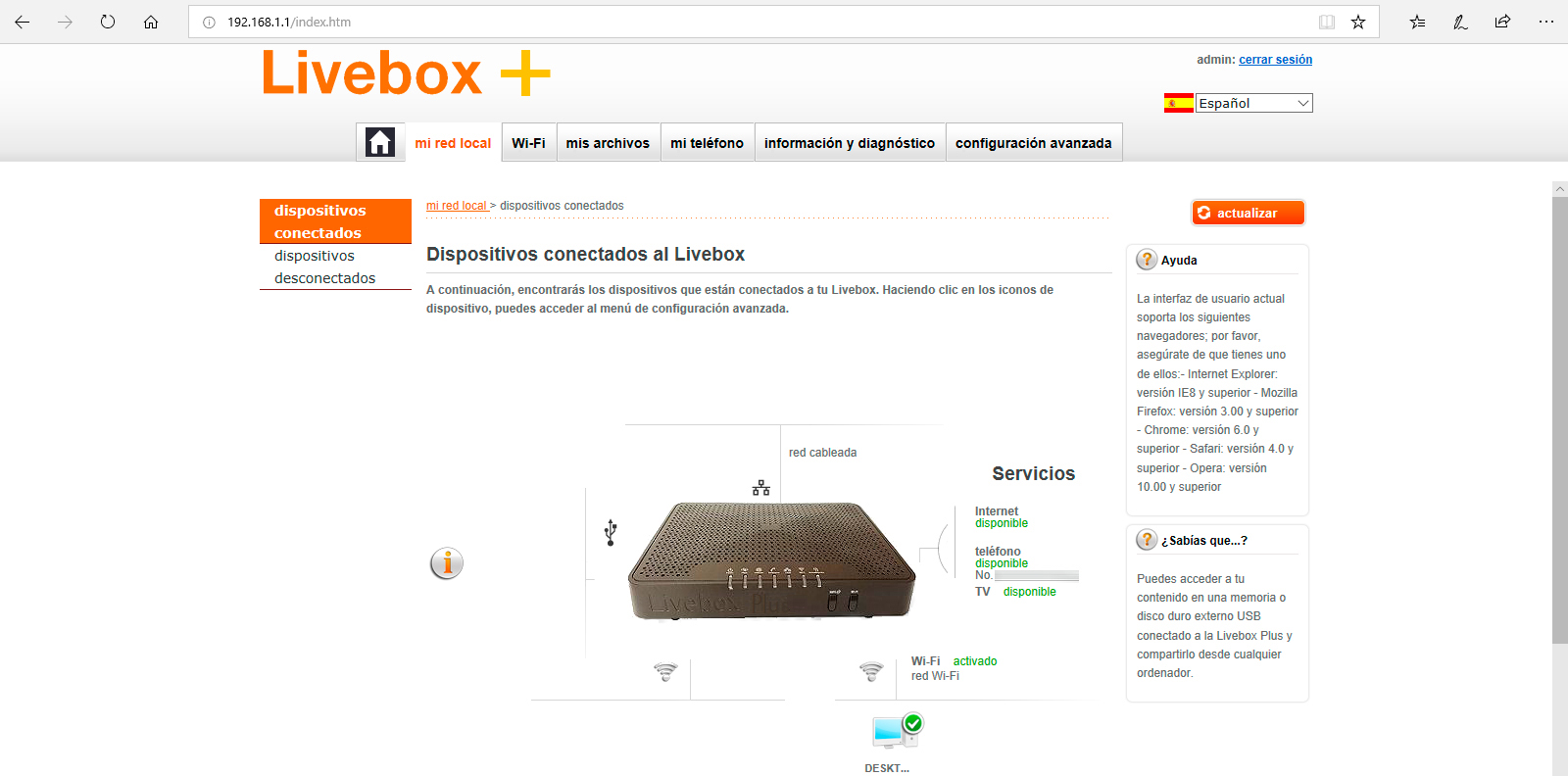
Jeśli nasz router nie spełnia poświadczeń domyślnie, utwórz błąd hasła lub żądaj go w kółko, możemy odzyskać domyślne hasło przez zresetuj router do stanu fabrycznego . W tym celu przy włączonym routerze włóż cienki, ostro zakończony przedmiot (np. spinacz lub wykałaczkę) do tylnego otworu z napisem Resetowanie przez około 20 sekund. Po ponownym uruchomieniu routera odczekaj 15 minut i ponownie wprowadź domyślne hasło.
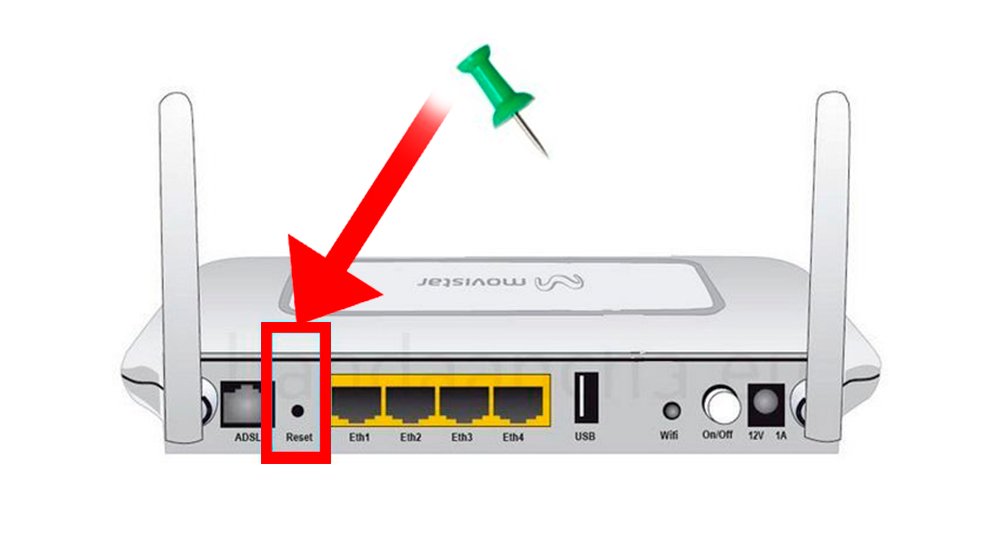
Jak skonfigurować połączenie routera
Po wejściu do głównego menu konfiguracji routera zmieni się wiele wrażliwych wpisów opcji, chociaż nie zalecamy dotykania czegokolwiek, chyba że jesteśmy bardzo pewni, co robimy jako błąd. może zostawić nas offline . Na szczęście wszystkie menu konfiguracyjne routera mają przycisk resetowania. Resetowanie aby przywrócić wszystkie opcje, które udało nam się dotknąć, do ustawień fabrycznych.
Jak mogę zaktualizować oprogramowanie sprzętowe mojego routera?
Chociaż większość routerów to aktualizuj automatycznie niektóre modele wymagają ręcznego sterowania Aktualizacja firmware z dostępem Adres IP 192.168.1.1 . Ważne jest, aby router był na bieżąco z najnowszą wersją systemu operacyjnego, aby uniknąć luk w zabezpieczeniach, a nawet wykorzystania ulepszenia w użytkowaniu i połączeniu . Przejdź do menu konfiguracji routera i znajdź opcje dla kierownictwo lub podobny, dopóki nie znajdziesz przycisku zmodernizować ty System lub podobne. W tym przypadku Router Orange Livebox, to byłoby:
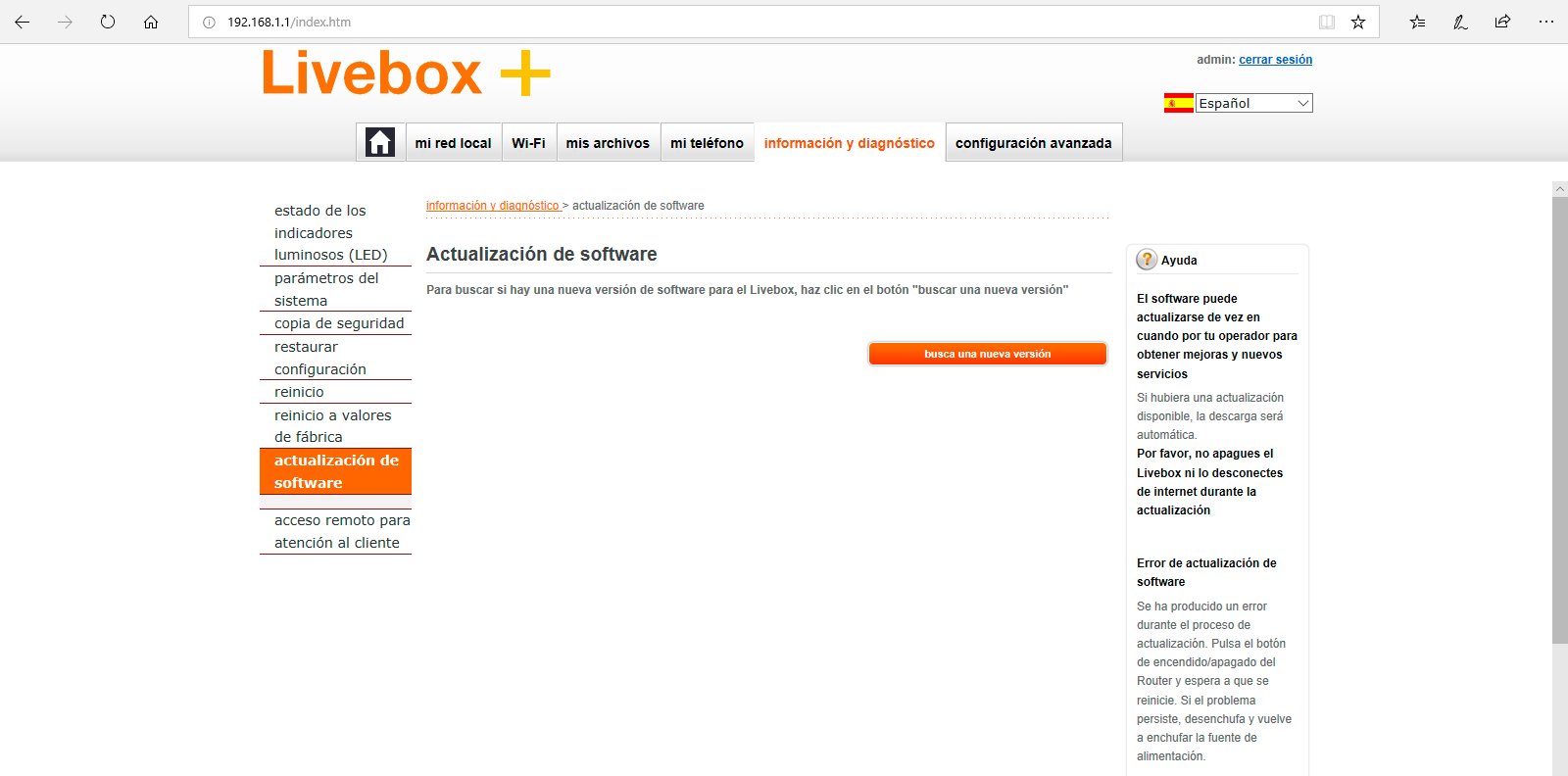
Jak mogę zmienić hasło dostępu do routera?
Zmiana hasła routera jest bardzo łatwa. Po prostu wejdź do środka Zarządzanie – Kontrola dostępu i wprowadź domyślne dane a następnie wprowadź nowe hasło, które ustawimy.
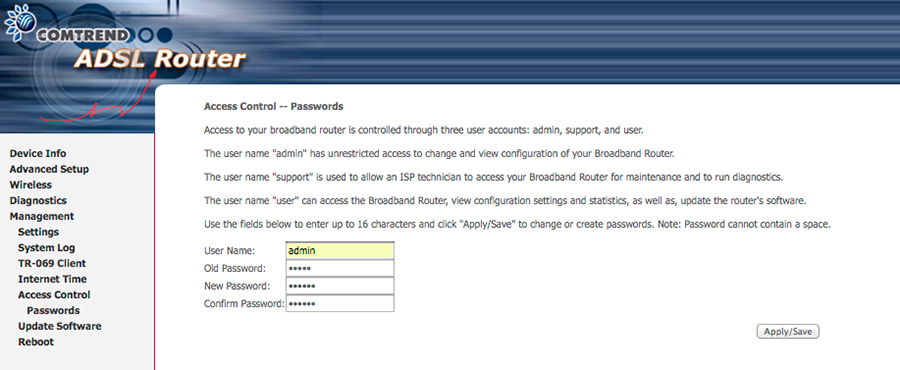
Jak zmienić nazwę sieci?
Jeśli uważamy, że mamy użytkowników podłączonych do naszej sieci Wi-Fi bez naszej zgody, zawsze możemy zmienić nazwę sieci, aby pozostała niezauważona i ukryta przed tymi, którzy chcą połączyć się bez autoryzacji. Aby to zrobić, po prostu przejdź do Sieć bezprzewodowa — podstawowa — SSID . W tym menu możemy łatwo zmienić nazwę naszej sieci.
Możemy zrobić to samo ukrywanie sieci aby nikt nie mógł się połączyć, ponieważ nie jest wykrywany przez inne zewnętrzne urządzenia bezprzewodowe. Aby to zrobić, po prostu zaznacz pole Ukryty dostęp w poprzednim oknie poświęconym nazwie naszej sieci domowej. Dlatego każdy, kto chce połączyć się z naszą siecią, musi: znasz nazwę wpisując dane przed podłączeniem.
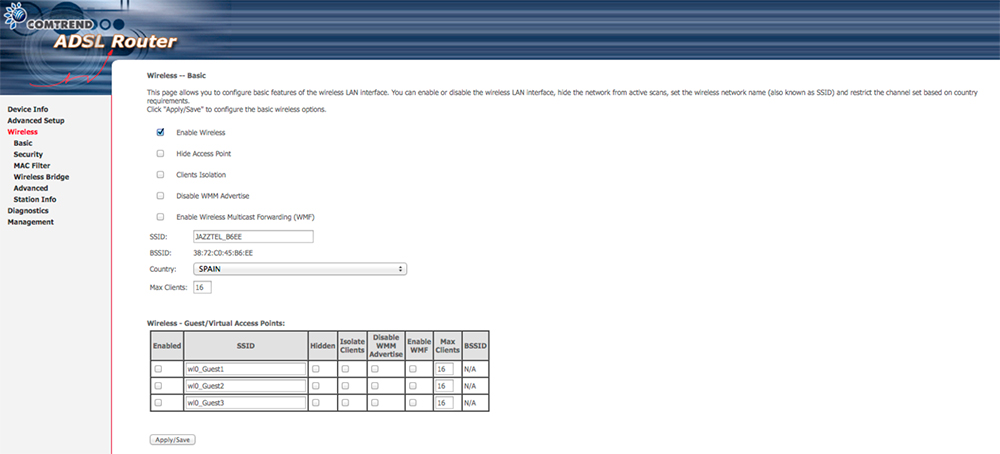
Jak zmienić hasło do sieci WiFi
Bardzo interesującą i być może najskuteczniejszą opcją unikania niechcianych połączeń jest: zmień hasło, aby uzyskać dostęp do naszej sieci Wi-Fi . Aby to zrobić, po prostu przejdź do Ochrona bezprzewodowa . Z wyboru Uwierzytelnianie sieci , możemy wybrać rodzaj zabezpieczenia, które chcemy zastosować w naszej sieci WiFi, chociaż najbezpieczniejszą opcją jest WPA-PSK . Następnie wystarczy potwierdzić aktualne dane i Wpisz nowe hasło .
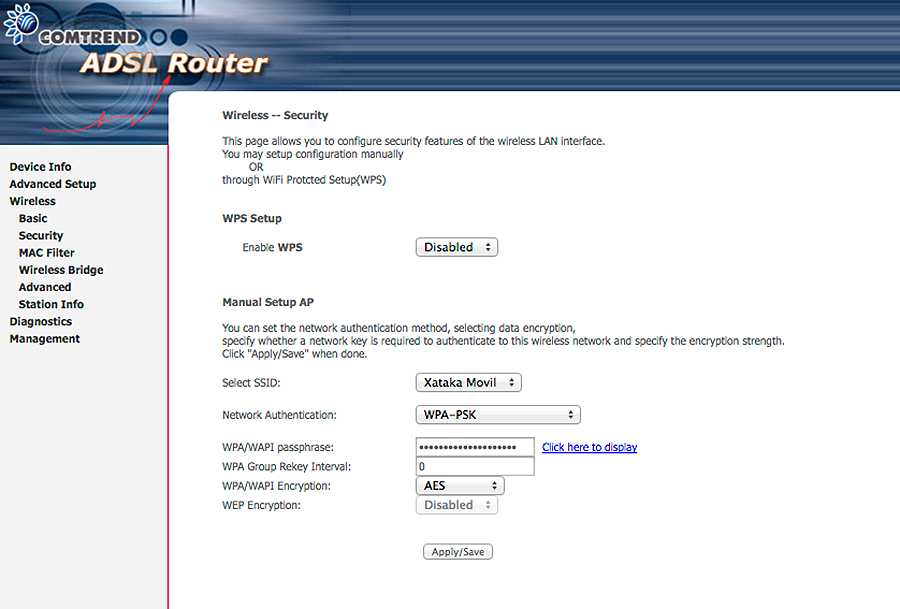
Jak znaleźć idealny kanał dla naszej sieci Wi-Fi?
Jeśli chcemy zoptymalizować prędkość naszej sieci WiFi, możemy konfiguracja kanału połączenia , nieco bardziej zaawansowane zadanie, które wymaga wcześniejszej wiedzy. A nasza prędkość połączenia może nie być optymalna. rozwiązaniem jest znajdź więcej bezpłatnych kanałów połączeń do podłączenia naszych urządzeń bezprzewodowych.
Do kontroli dostępnych kanałów WiFi możemy wykorzystać różne opcje, np. darmową aplikację Analizator WiFi Do mniej odzież android lub to samo konkretne narzędzie dla komputera z systemem Windows, dostępne przez Sklep Microsoft . Kiedy znaleźliśmy robię mniej mniej nasycony , możemy skonfigurować router przez Bezprzewodowe — Zaawansowane — Kanał aby wybrać najlepsze kanały połączenia WiFi.
Jak otwierać i zamykać porty routera?
Podstawowa funkcjonalność, którą można skonfigurować, uzyskując dostęp do routera przez Adres IP 192.168.1.1 jest otwieranie i/lub zamykanie drzwi czyli nic innego jak kanały komunikacji, które wprowadzają i pobierają dane z naszego przeglądania Internetu przez router. . Ale to jest prawda Ze względów bezpieczeństwa wygodnie jest zamknąć porty routera (domyślnie), niektóre programy lub gry wideo mogą klient niektóre porty muszą być otwarte dla lepszego działania, oprócz standardowego DHCP, NAT lub podobnego.
Aby to zrobić, musimy uzyskać dostęp La zaawansowana konfiguracja router i znajdź sekcję NAT ; musimy mieć teraz dostęp mapowanie portów ; Tutaj możemy wskazać adres IP urządzenia, które chcemy przypisać i ustawić typ portu, który chcemy otworzyć, taki jak TCP, UDP lub oba, oprócz wskazania numeru portu. W takim przypadku będziemy potrzebować trochę bardziej zaawansowana wiedza aby nie wyrządzić więcej szkód niż zerwanie naszego połączenia.
Oficjalne hasła dostępu do routera
Jeśli zapomniałeś lub zgubiłeś hasło do routera i nie możesz uzyskać dostępu do jego menu konfiguracyjnego, oferujemy następujące oficjalne identyfikatory głównych routerów na rynku , według operatora (Movistar, Vodafone, Orange, Euskaltel, ONO itp.):
- Movistar: hasło użytkownika 1234 1234
- Vodafone: kod użytkownika vodafone vodafone
- Pomarańczowy: hasło administratora użytkownika
- Euskaltel: Hasło użytkownika (pozostaw puste) administrator
- ONO: hasło administratora dla administratora lub 1234
- Jazztel: użytkownik z hasłem administratora
- GTD: hasło administratora dla gtd_m4n.
- CZYSZCZENIE: Tu64 $ TEL hasło administratora użytkownika
- VTR: Hasło administratora użytkownika
- Eltel: hasło administratora lub c1 @ r0 hasło administratora
- Pepephone: hasło administratora dla administratora użytkownika lub hasło dla użytkownika 1234 1234
- Masmovil: kod użytkownika masmovil masmovil lub kod użytkownika
- Yoigo: hasło użytkownika 1234 1234
- Amena: hasło administratora admin użytkownik
- Symio: hasło administratora użytkownika administratora
- Iusacell: menedżer haseł root
- Avantel: (pozostawia puste w obu przypadkach)
- Virgin Mobile: Zmień hasło administratora użytkownika
- Entel: hasło administratora administrator użytkownik
- Kolbi: hasło klienta klienta
Jak uzyskać dostęp do routera przez Androida?
Nauczyliśmy się już, jak uzyskać dostęp do naszego routera za pomocą przeglądarki internetowej komputera i słynnego Adres IP 192.168.1.1 chociaż możemy zrobić to samo dla Smartfon z Androidem . Otwórz ponownie swoją ulubioną przeglądarkę i wprowadź adres IP 192.168.0.1 my 192.168.1.1 w pasku adresu . W zależności od typu przeglądarki systemu Android ta funkcja może nie być obsługiwana. Jeśli tak jest, wypróbuj inną przeglądarkę . Pamiętaj, że musisz połączyć się z tym routerem przez połączenie Wi-Fi.